Cómo borrar el caché en un Galaxy S6 Edge
Si su Samsung Galaxy S6 Edge está funcionando y no puede averiguar por qué, existe una buena posibilidad de que simplemente borrar el caché de su teléfono solucione el problema. Hay dos tipos de caché:aplicación y sistema, y borrar cualquiera puede tener el efecto deseado. Te mostramos cómo borrar el caché en un Galaxy S6 Edge.
- Cómo borrar el caché en un Galaxy S6
- Revisión del Galaxy S6 Edge

El caché es como la carpeta temporal en una PC y actúa como un vertedero para cualquier dato temporal en su dispositivo. Los cachés pueden hacer que tu teléfono sea más rápido, pero si hay demasiado allí, pronto puede atascarse.
Borrar la caché de la aplicación
Si solo una aplicación o dos te están causando problemas, es mejor comenzar por borrar el caché de la aplicación. Para ello, vaya a Configuración> Administrador de aplicaciones. y encuentra la aplicación que te está dando problemas. Recuerde que podría estar en el Descargado , Corriendo o Todos pestaña. Toca la entrada y luego toca Borrar caché .
Si desea borrar todos los cachés de aplicaciones simultáneamente, vaya a Configuración> Almacenamiento y toca Datos en caché> Aceptar .
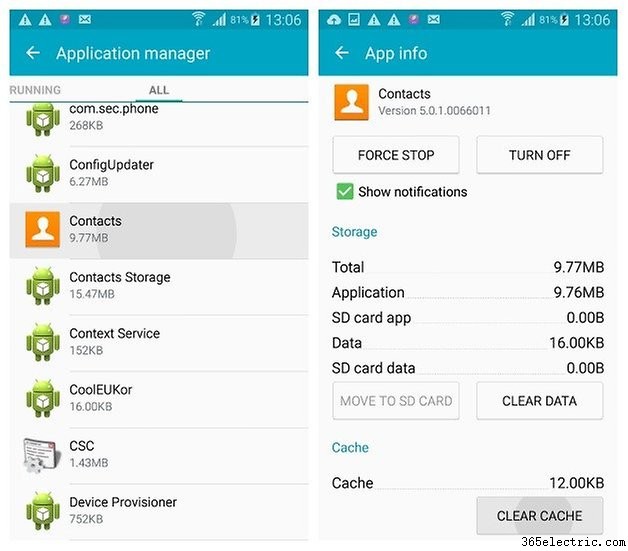
Borrar la caché del sistema
Si todo su sistema le está dando problemas, por ejemplo, su S6 Edge está experimentando descarga de batería, fallas, fallas o cualquier otra actividad extraña, entonces probablemente sea hora de borrar el caché del sistema. El momento en que es más probable que se produzcan errores del sistema es poco después de las actualizaciones de Android. Siga estos pasos para borrar el caché de su sistema. (Ilustramos estos pasos con el Galaxy S6, pero el proceso es el mismo para el modelo Edge).

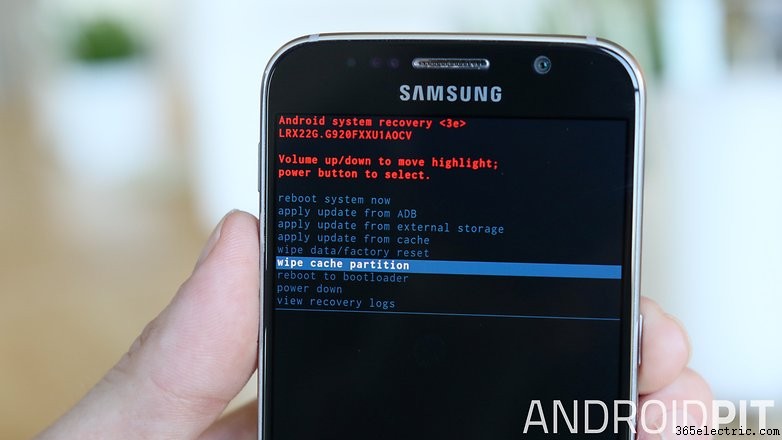
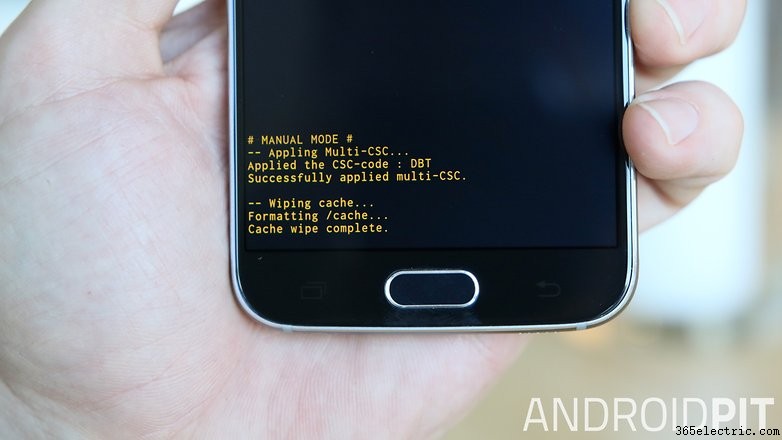
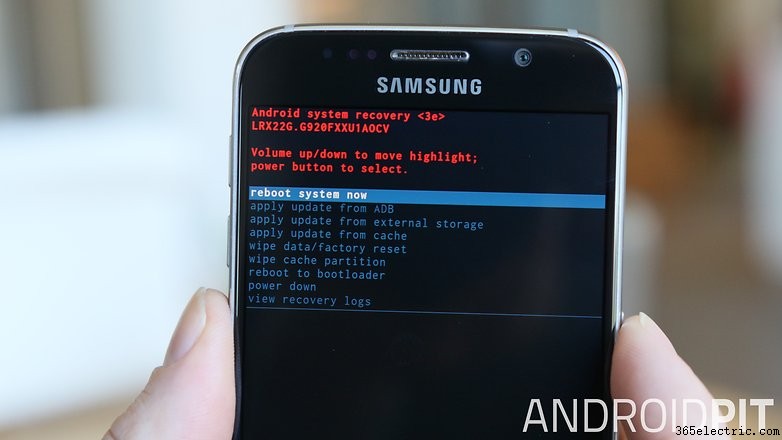
¿Con qué frecuencia borra el caché en su Galaxy S6 Edge? ¿Qué más hace para el mantenimiento general del sistema? Háganos saber en los comentarios.
- ·Cómo borrar la partición de caché en un EVO
- ·Cómo borrar el caché en el Galaxy S3
- ·Cómo borrar el caché en Galaxy S4
- ·Cómo borrar el caché en el Samsung Galaxy Note 4
- ·Cómo borrar el caché en el Moto G (2014)
- ·Cómo borrar el caché en el Samsung Galaxy Note 3
- ·Cómo borrar el caché en el LG G3
- ·Cómo borrar el caché en Google Nexus 5
